Cara Memisahkan Data di Microsoft Excel
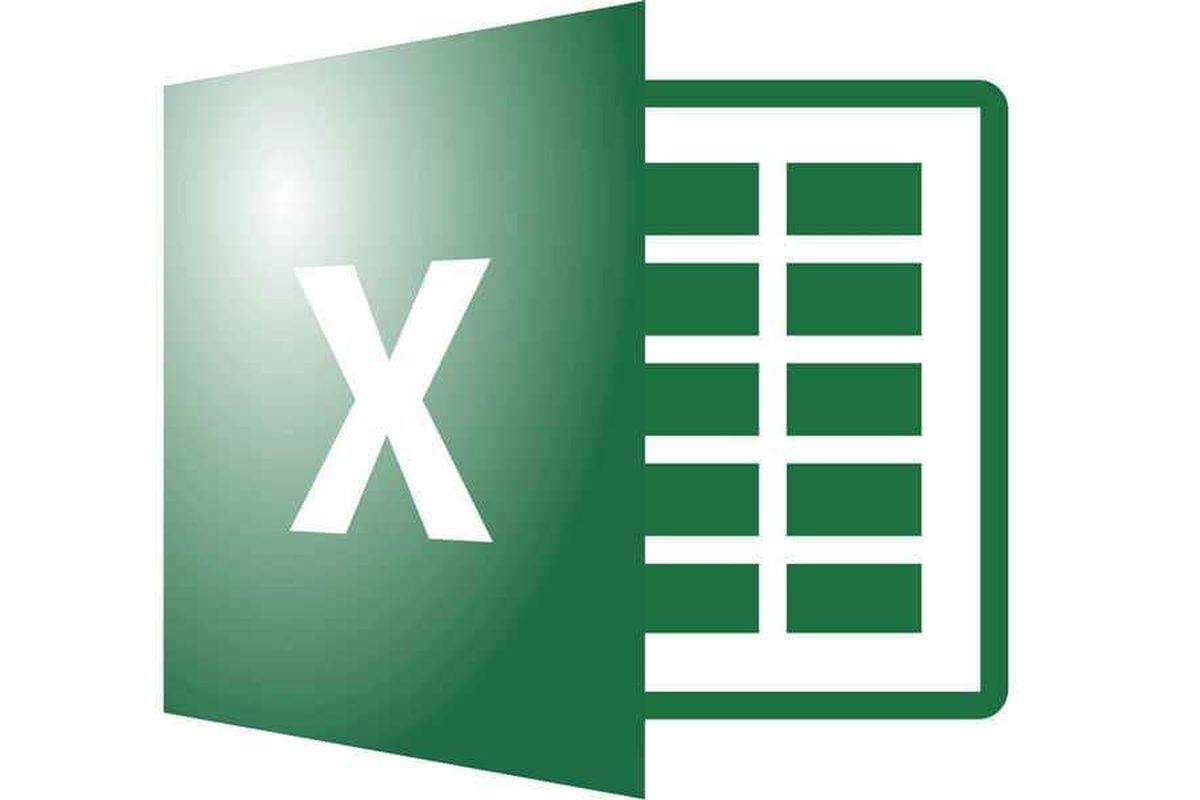
- Microsoft Office Excel merupakan salah satu aplikasi perkantoran yang dapat menampung dan mengolah angka-angka maupun data dalam jumlah besar.
Aplikasi ini memungkinkan pengguna untuk melakukan penjumlahan, membuat grafik, memisahkan data, menggabungkan data, dan melakukan sejumlah aktivitas lainnya yang berhubungan dengan data.
Salah satu aktivitas pengguna Excel yang sering dilakukan adalah memisahkan data. Adapun data yang kerapkali akan dipisahkan dalam Microsoft Excel adalah seperti nama depan dan nama belakang.
Data yang akan dipisahkan menggunakan fitur "Delimiters" yang tersedia di toolbars "Data". Fitur ini akan menyediakan beragam opsi memisahkan data berdasarkan spasi, koma, tab, dan lainnya.
Contoh saja data yang akan dipisahkan tertulis pada kolom nama depan dengan contoh “Fatima Firdaus”. Jika contoh datanya seperti itu, maka opsi "Delimiters" yang bisa Anda pilih adalah spasi.
Selain itu pengguna juga dapat memisahkan tempat lahir dan tanggal lahir. Contih data yang akan dipisahkan terletak pada kolom tempat lahir dengan contoh “Sidomakmur, 15 Februari 2000”. Maka opsi delimiters yang bisa Anda pilih adalah koma, karena pemisah antara tempat lahir dan tanggal lahir adalah koma.
Pengguna juga dapat memisahkan data yang dipisahkan dengan garis miring untuk mengisi kolom bahasa Indonesia dan bahasa Inggris. Data yang akan dipisahkan tertulis pada kolom bahasa Indonesia dengan contoh “Cinta/Love”.
Maka opsi delimiters yang bisa Anda pilih adalah garis miring, karena pemisah antara kata bahasa Indonesia dan bahasa Inggris tersebut adalah garis miring. Untuk selengkapnya berikut ini KompasTekno merangkum cara memisahkan data di Microsoft Excel dengan mudah.
Baca juga: Sejarah Perkembangan Microsoft Excel
Cara memisahkan data di Microsoft Excel
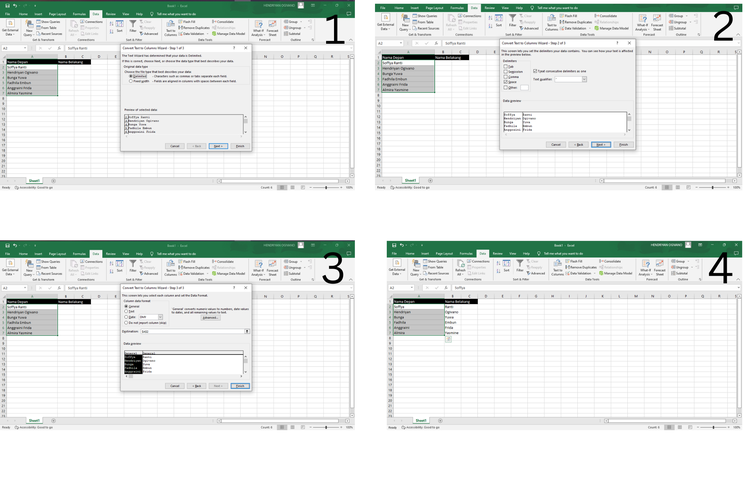 /soffyaranti cara memisahkan data di Microsoft Excel
/soffyaranti cara memisahkan data di Microsoft Excel- Blok sejumlah data yang ingin dipisahkan
- Klik menu “Data”
- Pilih opsi “text to Columns”
- Pilih opsi “Delimited” dan klik “Next”
- Pilih salah satu opsi yang tersedia dalam daftar “Delimiters”. Jika pemisah data-data Anda menggunakan spasi, maka pilih opsi spasi. Jika data-data Anda menggunakan koma, maka pilih opsi koma, dan lain sebagainya.
- Klik “Next”
- Pilih opsi “General” dan pilih “Finish”
Baca juga: Microsoft Office Pensiun, Bagaimana Nasib Ms Word, Excel, dan PowerPoint?
Untuk mengecek beragam rumus Microsoft Excel lainnya Anda dapat menuju tautan berikut ini, Itulah cara memisahkan data menggunakan aplikasi Microsoft Excel. Semoga bermanfaat.
Terkini Lainnya
- Fitur Baru WA di Indonesia, Bisa Bikin Paket Stiker Sendiri
- Daftar Kode Negara iPhone dan Cara Mengeceknya
- 35 Daftar HP Mendukung E-SIM Tri dan Cara Belinya
- Kenapa Tidak Bisa Menerima Kode OTP SMS? Begini Penyebabnya
- Apa Itu Italian Brainrot atau Meme Anomali yang Lagi Viral di TikTok?
- 4 Tips Dapat Penghasilan Tambahan lewat Instagram
- Samsung Galaxy M56 Bawa Desain Kamera Baru, Bodi Tipis, dan Android 6 Generasi
- Moto Book 60 Resmi, Laptop Pertama Buatan Motorola
- Hands-on Samsung Galaxy A26 5G, HP Rp 3 Jutaan dengan Desain Elegan
- Huawei Luncurkan Ascend 920, Chip AI "Pelawan" Aturan Amerika
- Bill Gates Pamer Kode Pertama Microsoft, Ada 150 Halaman
- Apple Siapkan iPhone Lipat Pertama, Harganya Rp 39 Juta?
- Nvidia Rilis Zorah, Demo Game "GeForce RTX 50" yang Terlalu Nyata
- Celah Keamanan Internet yang Eksis 23 Tahun Akhirnya Ditutup
- 21 Robot Manusia Ikut Half Marathon, Finish dalam 2 Jam 40 Menit
- Ancaman Blokir Mengintai Twitter
- Elon Musk Akhirnya Damai dengan Apple
- Pengertian Sistem Komputer dan Komponennya
- Xiaomi 12T 5G Rilis di Indonesia dengan Kamera 108 MP, Harga Rp 6,6 Juta
- 5 Fitur dan Spesifikasi yang Wajib Dimiliki Smartphone agar WFA Makin Lancar